Wavesのプラグイン「MASERATI GRP」の使い方と音色紹介
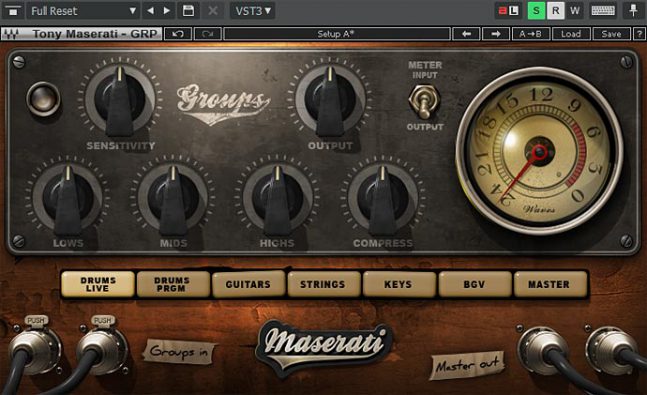
Wavesのプラグイン「MASERATI GRP」の使い方を解説します。
Wavesでは「The Waves Signature Series」という名の、世界トップのプロデューサー、エンジニア、ミキシングエンジニアの協力のもと、そのワークフローをそのままプラグインにしてしまおう、というコンセプトのラインナップを展開しています。
今回ご紹介する「MASERATI GRP」は、そのThe Waves Signature Seriesのラインナップである「Tony Maserati Signature Series」の内の1プラグインで、アリシア・キーズ、ビヨンセ、ブラック・アイド・ピーズ、アッシャーなど、主にR&Bアーティストを手掛けるエンジニアであるトニー・マセラッティーさんの、特にマスターなどのバストラックでのワークフローを再現したプラグイン。
ソフトなEQと繊細なコンプで、バックのコーラスやドラムキットなどをグループ毎にまとめ、音に艶を加え、空気感を演出します。
前回の記事はこちら。
→Wavesのプラグイン「MASERATI HMX」の使い方と音色紹介
スポンサーリンク
MASERATI GRPの使い方と音色紹介
解説の前提として、わたしが使用しているDAWは「SONAR Professional」です。
以下のマニュアルを参考に、わたしなりの解釈で解説を進めていきます。
参考:WAVES MASERATI GRP User Guide
低レベルの英語力で無理やりやっつけていますので、ニュアンスや表現に齟齬があることと思いますが、ご了承くださいまし。
各パラメーターの解説
始めに、MASERATI GRPの各パラメーターを解説します。
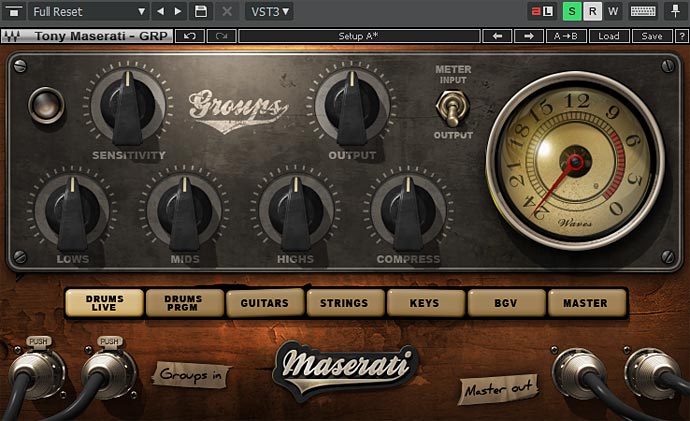
*MASERATI GRP コントロールパネル*
SENSITIVITY
インプットレベルを調節します。
マニュアルによると「ベストな成果を得るために、トラックのセクションを最も高いピークで使用してください(For best results, use the section of your track with the highest
peaks)」とのことなのですが…意味がつかみきれませんでした。中途半端ですいません。
SENSITIVITY LED
SENSITIVITYつまみの左側にあるインジケーターです。
色の変化で適切なインプットレベルを教えてくれますので、調節する際の参考にしましょう。
※以下マニュアル表現まま
・緑色…Good
・黄色…Optimal(最適、最も良い、というようなニュアンスです)
・赤色…Hot
OUTPUT
アウトプットボリュームを調節します。
LOWS
低音域をイコライジングします。
MIDS
中音域をイコライジングします。
HIGHS
高音域をイコライジングします。
COMPRESS
ダイナミクスを調節します(いわゆるコンプレッサー)。
TYPE
MASERATI GRPをインサートするバス(マスター)のパートによって、以下の7種類のタイプから選択します。
・DRUMS LIVE…生ドラム
・DRUMS PRGM …打ち込みドラム(Programmed Drums)
・GUITARS…ギター
・STRINGS…ストリングス
・KEYS…ピアノなど、キーボード
・BGV …バックコーラスなど(background vocals)
・MASTER…マスター
METER
以下のMETERスイッチで設定したシグナル(インプットかアウトプット)をモニタリングし、表示します。
METERスイッチ
METERに表示するシグナルのタイプを、【インプット】か【アウトプット】より選択します。
クイックスタート【基本的な使い方の流れ】
以上を踏まえて、MASERATI GRPの基本的な使い方を、マニュアル「クイックスタート」の項を参考にご紹介します。
1.トラックにMASERATI GRPをインサートする
始めに、処理を行いたいグループトラック(バス・マスターなど)にMASERATI GRPをインサートします。
2.タイプを7種類の中から選択する
MASERATI GRPをインサートするグループトラックのパートによって、タイプを7種類の中から選択します(DRUMS LIVE/DRUMS PRGM/GUITARS/STRINGS/KEYS/BGV /MASTER)。
3.Sensitivityコントロールでインプットレベルを適切に調節する
Sensitivityつまみでインプットレベルを調節します。インプットレベルが大きければ大きいほど、プラグインの効果も強くなります。
LEDのカラーを参考にしつつ、最終的には自分好みに調節すればいいのではないでしょうか。黄色が最適、とのことですが、わたしの場合はLEDが点灯するかしないか程度の、微細な効果がちょうどいい場合もあります。
4.その他のコントロールを使用して音を仕上げる
その他のコントロールを調節して、音を自分好みに仕上げます。
MASERATI GRP音色紹介
最後に、MASERATI GRPの効果を音源でご紹介しておきますね。
音色紹介に使用する音源は、以下のシリーズで作曲した「ネイル」という曲です。
・オリジナル曲「ネイル」(作詞/作曲/編曲/歌 町田キリコ)
今回はドラムバスとギターバスに適用してみますので、ラスト大サビ部分のドラムとギターを個別に切り出しました。
いずれもプラグイン等をいったん全て剥ぎ取り、ギターにはMASERATI GTiのみが、ドラムにはMASERATI DRMのみが、それぞれ挿さった状態になっています。
・ドラムバス(MASERATI DRM適用済) ラスト大サビ周辺
・ギターバス(MASERATI GTi適用済) ラスト大サビ周辺
それではこの音源にMASERATI GRPを適用していきましょう。
タイプ「DRUMS LIVE」
ドラムは打ち込みとはいえ、いわゆる「生ドラム音」のシンセを使用しているため、タイプは「DRUMS LIVE」を選択。
低~中音域をわずかにカットし、高音域は軽くブースト。
抜けを良くした感じです。
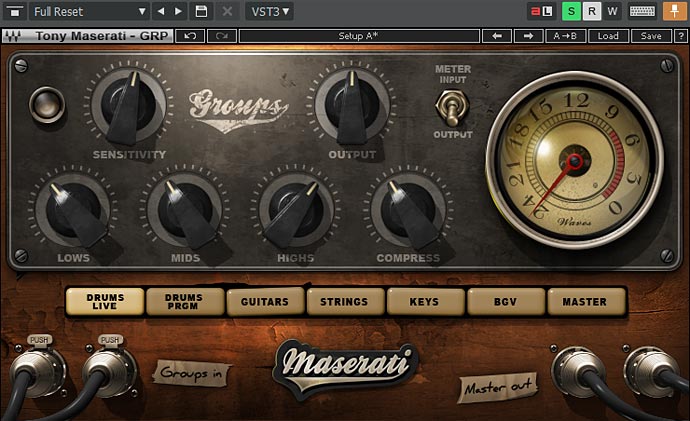
* タイプ「DRUMS LIVE」の設定*
タイプ「GUITARS」
ギターバスはもちろん「GUITARS」タイプで。
中音域が重たく感じたのでわずかにカットし、高音域は軽くブースト。抜けを良くした感じですね…って、なんだか同じような設定になってしまった。
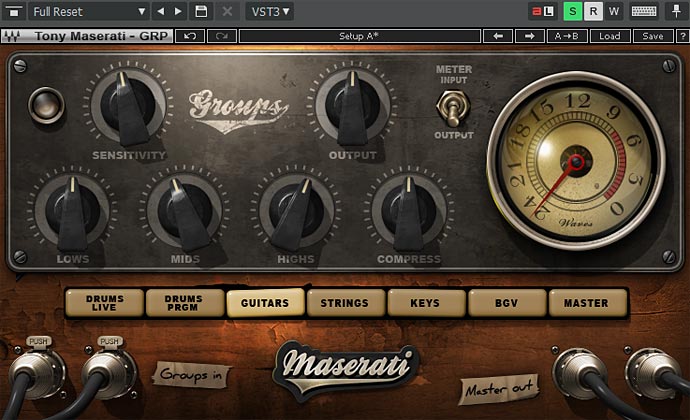
*タイプ「GUITARS」の設定*
いかがでしょうか。
いずれのバスも音にまとまりが出て、イコライジングの効果も感じますね。コンプレッサー・イコライジングとも、その効果はTony Maserati Signature Seriesの他プラグインに比べると繊細ですが、だからこそバスでは絶妙に使いやすいのです。
Tony Maserati Signature Seriesの他プラグインと同様、使い方はとても簡単。あれこれ考えず直感的に音作りができるので、わたしのようなDTM初心者に特におすすめのプラグインだと思います。
今回は「Tony Maserati Signature Series」の中でも、グループトラックで使用する「MASERATI GRP」の使い方をご紹介しましたが、Tony Maserati Signature Seriesには他にもギター用のものや、ヴォーカル用のものなど様々な種類のプラグインが用意されており、それらを曲全体のトラックに満遍なく使用することで、その真価を発揮します。
ただいま少しづつ他プラグインの記事も書き進めていますが、全部書き終わったらTony Maserati Signature Seriesのみでミキシングを仕上げた音源を掲載する予定ですので、お楽しみに。
以上、Wavesのプラグイン「MASERATI GRP」の使い方の解説と音色紹介でした。
